

Nathan E. Malpass가 마지막으로 업데이트 : April 12, 2021
누구도 실수에 면역이 없습니다. 이는 개인 또는 업무 목적에 필요한 중요한 데이터를 처리하는 전문가에게도 해당됩니다. 실수로 보고서의 중요한 부분을 삭제하거나 상사에게 보낼 이메일의 특정 줄을 지우는 상황을 겪었습니까? 삭제 취소 창 7 누군가 파일을 검색 할 수 없다고 불평하는 경우는 거의 없습니다.
이 기사는 가장 효과적인 몇 가지에 대해 이야기 할 것입니다 삭제 취소 창 7 솔루션을 사용하면 파일을 영구적으로 잃어버린 극소수 중 하나가되지 않습니다. 제가 최고의 솔루션이라고 생각하는 것부터 시작하겠습니다.
팁 : Mac에서도 동일한 문제가 발생한 경우 다음 기사가 있습니다. Mac에서 파일 삭제를 취소하는 방법.
1 부. 삭제 된 파일을 Windows 7에서 실제로 복구 할 수 있습니까?파트 2. FoneDog Toolkit- 데이터 복구 소프트웨어 사용 가이드.3 부. 결론
예. 다양한 OS를 사용하는 대부분의 컴퓨터에는 데이터 삭제 취소 옵션이 있습니다. "CTRL + Z"옵션도 사용됩니다. 마지막 세 가지 변경 사항으로 돌아갈 수있는 실행 취소 기능입니다. 다른 경우에 삭제 된 파일은 휴지통에서 찾을 수 있으며 비우지 않은 한 계속 복원 할 수 있습니다.
이제 Windows 7 또는 간단히 삭제할 수있는 무료 소프트웨어를 찾고 있다면, 맥 삭제 취소 프리웨어, 나는 제안한다 FoneDog 데이터 복구.
위에서 언급 한 초기 해킹이 작동하지 않는 지점에 이르면 걱정하기 시작할 것입니다. 누가 아닐까요? 특히 삭제 된 데이터가 비용 보고서가 불완전한 이유를 상사에게 설명하거나 교수가 논문을 제출하기 위해 추가 시간을 요구하는 경우를 의미합니다.
이제 FoneDog Toolkit의 데이터 복구 기능의 경이로움을 소개합니다. 단계는 간단하며 컴퓨터 전문가가 아니더라도 수행 할 수 있습니다. 제품에 대해 자세히 알아 보려면 계속 읽으십시오.
데이터 복구
삭제 된 이미지, 문서, 오디오 및 더 많은 파일을 복구하십시오.
컴퓨터 (휴지통 포함) 및 하드 드라이브에서 삭제 된 데이터를 다시 가져옵니다.
디스크 사고, 운영 체제 충돌 및 기타 이유로 인한 손실 데이터를 복구하십시오.
무료 다운로드
무료 다운로드

이 도구를 사용하여 Windows 7 삭제 취소를 수행하는 방법에 대한 단계는 다음과 같습니다.
We Buy Orders 신청서를 클릭하세요. https://www.fonedog.com/data-recovery/, 공식 웹사이트를 방문하여 소프트웨어의 적법성을 확인하세요. 또한 귀하가 가질 수 있는 다양한 유형의 문제에 대해 제공되는 다른 제품도 확인할 수 있습니다.
FoneDog 데이터 복구의 베스트셀러 기능 중 하나는 그림과 같은 데이터 유형, 비디오, 텍스트, 이메일, 오디오 및 물론 문서 (예 : PDF, DOC, HTML, PPT를 검색합니다. 찾고있는 파일을 선택했으면 스캔 할 드라이브를 선택하십시오.
이 툴킷은 두 가지 스캔 옵션 (빠른 스캔과 정밀 스캔)을 허용하고 컴퓨터의 하드 드라이브에서 복구 할 수있을뿐만 아니라 외부 저장소를 스캔 할 수도 있습니다. 플래쉬 드라이브 또는 SD 카드.

선택한 후 "스캔"을 클릭하면 소프트웨어가 파일을 검색 할 수 있습니다. 스캔되는 데이터 수에 따라 다소 시간이 걸릴 수 있습니다. 완료되면 처음에 설정 한 기준에 맞는 사용 가능한 모든 파일이 포함 된 스캔 결과 미리보기가 제공됩니다. 당신은 그것을 검토하고 당신이 필요로하는 삭제 된 파일을 찾아야하고 그 후에 당신은 그것을 복원하기 위해 "복구"를 클릭해야합니다. 문제 해결됨!

이 Undelete Windows 7 프리웨어를 사용하면 파일이 어디에서 왔는지, 왜 처음에 잃어버린 이유에 상관없이 파일을 쉽게 검색 할 수 있습니다. 불행히도 많은 사람들이 타사 소프트웨어 사용을 선호하지는 않습니다. 이 경우 삭제 취소 Windows 7 솔루션이 있습니다.
Windows 7에는 실제로 파일을 백업하고 나중에 복원하는 기능이 내장되어 있습니다. 처음에 활성화하지 않으면 백업이 생성되지 않았을 가능성이 있습니다. 이 경우 Windows 7 삭제 취소를 수행 할 수 없습니다. 사용을 위해 설정하는 단계는 다음과 같습니다.
1 단계. 빠른 액세스 방법을 원하면 검색 창 "백업"에 "시작"유형으로 이동합니다. 그러나 "백업 및 복원"옵션으로 이동하는 기존 경로의 경우 "시스템 및 보안"을 클릭하십시오.
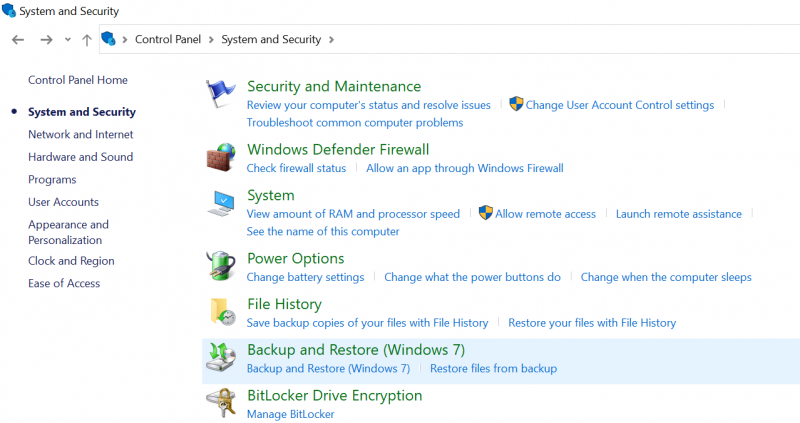
2 단계. 백업 및 복원 메뉴의 기본 페이지에서 "백업 설정"을 선택합니다.
단계 3. 백업을 저장할 위치를 선택합니다.
단계 4. 백업 할 데이터를 결정하는 두 가지 옵션이 있습니다. 이 경우 Windows에서 저장할 라이브러리를 선택하는 위치를 선택하는 것이 좋습니다.
단계 5. 프로세스를 완료하려면 "다음"을 클릭 한 다음 "설정 및 백업 저장"을 클릭합니다. 이렇게하면 백업 프로세스가 시작되고 다음 절차가 완료되도록 예약 된 상태로 유지됩니다.
백업 및 복원이 설정되지 않은 경우 사용자는 이전 버전을 사용하여 파일을 복원 할 수 있습니다. Windows 7 삭제 취소를 수행하는 방법은 다음과 같습니다.
1 단계. 시작 메뉴로 이동 한 다음 "파일 탐색기"를 엽니 다.
2 단계. 삭제 된 파일이 원래 포함 된 폴더를 검색합니다.
3 단계. 폴더를 마우스 오른쪽 버튼으로 클릭 한 다음 "속성"을 선택합니다.
4 단계. "이전 버전"을 선택합니다. Nex가해야 할 일은 저장된 마지막 버전을 선택하는 것입니다.
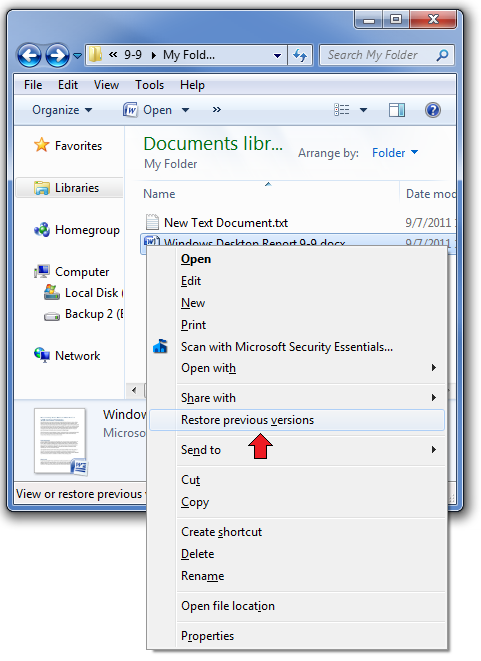
단계 5. "복원"을 클릭합니다. 최근에 삭제 된 파일은 원래 저장된 위치로 되돌아 가야합니다.
사람들은 또한 읽습니다메모리 카드에서 데이터 복구6 최고의 무료 사진 복구 도구
귀하가 저장한 데이터, 귀하가 작업한 파일 및 문서가 완전히 안전하다는 보장은 없습니다. 징크스하려는 것이 아니라 이 기사에서 설명한 것과 같은 문제에 직면하는 시점이 있을 수 있습니다.
이들은 서로 다른 Windows 7 삭제 취소 솔루션. 그것들은 다르지만 최종 결과는 같습니다. 존재하지 않는 파일을 다시 가져옵니다. 이번에는 어려움을 겪었지만 앞으로는 더 쉬울 것입니다.
FoneDog Toolkit 데이터 복구 기능을 사용하려면 이러한 플랫폼을 사용하는 데 전문가가 될 필요가 없습니다. 개발자는 기술적 문제가 있는 사람이 추가 스트레스를 받을 필요가 없다는 점을 염두에 두었기 때문에 단계는 따르기 쉽고 확실히 사용자 친화적입니다.
이전 방식이 효과적임이 입증되었기 때문에 기존 방식에 의존하려는 사람들을 위해 수행할 수 있는 다른 팁과 요령이 있다는 점을 염두에 두세요. 그러나 지속적인 마음의 평화를 위해서는 FoneDog Toolkit보다 더 나은 파트너가 없습니다.
코멘트 남김
Comment
Hot Articles
/
흥미있는둔한
/
단순한어려운
감사합니다! 선택은 다음과 같습니다.
우수한
평가: 4.7 / 5 ( 73 등급)